Windows 10'da Forza Horizon 4 FH001'i Düzeltin
Çeşitli / / April 05, 2023
Forza Horizon, Windows, Xbox One ve Xbox Series platformlarında oynayabileceğiniz popüler araba yarışı oyunlarından biridir. Windows 10'unuzda oyuna giriş yaparken Forza Horizon 4 FH001 hatasıyla karşılaşabilirsiniz. Bu, yanlış sistem ayarları veya bozuk oyun dosyaları nedeniyle olur. Ayrıca, bu makalede tartışılan soruna katkıda bulunan pek çok faktör vardır. Ayrıca, bu kılavuzdaki sorun giderme yöntemleri, Forza Horizon 4 hata kodu FH001 sorununu düzeltmenize yardımcı olacaktır.
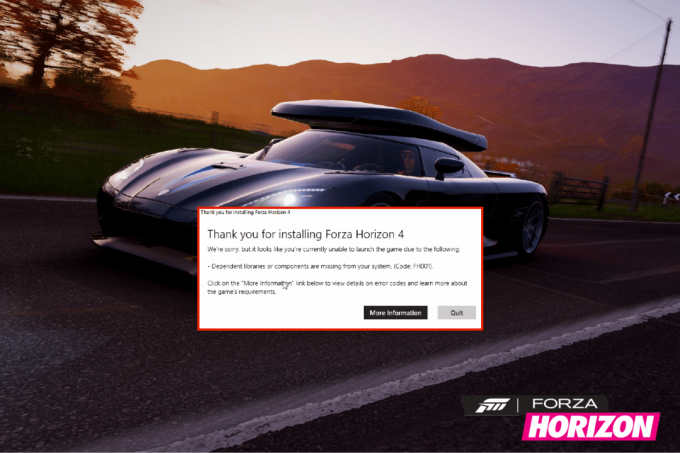
İçindekiler
- Windows 10'da Forza Horizon 4 FH001 Nasıl Onarılır
- Yöntem 1: Temel Sorun Giderme Yöntemleri
- Yöntem 2: Forza Horizon 4'ü Yönetici Olarak Çalıştırın
- Yöntem 3: Oyun Dosyalarının Bütünlüğünü Doğrulayın (Steam)
- Yöntem 4: Windows Defender Güvenlik Duvarı Ayarını Değiştirin
- Yöntem 5: Antivirus'ü Geçici Olarak Devre Dışı Bırakın (Varsa)
- Yöntem 6: Yeni Kullanıcı Profili Oluşturun
- Yöntem 7: Microsoft Visual C++ Yeniden Dağıtılabilir Dosyasını Onarma
- Yöntem 8: Microsoft Visual C++ Yeniden Dağıtılabilir Dosyasını Yeniden Yükleyin
- Yöntem 9: DirectX'i Yeniden Yükleyin
- Yöntem 10: Forza Horizon 4'ü Yeniden Yükleyin
Windows 10'da Forza Horizon 4 FH001 Nasıl Onarılır
Windows 10'da Forza Horizon 4 hata kodu FH001'i tetikleyen belirli bir neden yoktur. Yine de, birkaç çevrimiçi raporu ve tartışma platformunu analiz ettik ve Windows 10 PC'nizde soruna neden olan olası faktörleri listeledik.
- Oyunun sistem gereksinimleri karşılanmıyor.
- Bazı arka plan programları oyunu engelliyor.
- Oyunun işlevsel olarak çalışması için yönetici haklarını kullanmıyorsunuz.
- Bozuk Windows Mağazası önbelleği oyunun açılmasını engelliyor.
- Uygun olmayan tarih ve saat ayarları.
- Oyuna öncelik verilmez ve PC'nizin Güç ayarlarında yüksek performansı vardır.
- Bilgisayarınızdaki grafik sürücüleri uyumlu değil.
- PC'nizdeki antivirüs veya güvenlik duvarı programı oyunun normal başlatılmasını engelliyor.
- Microsoft Visual C++ paketleri en son sürümde değildir.
Windows 10 PC'nizde Forza Horizon 4 FH001 hata kodunu düzeltmenize yardımcı olacak bazı etkili sorun giderme yöntemlerini burada bulabilirsiniz.
Yöntem 1: Temel Sorun Giderme Yöntemleri
Söz konusu sorunu çözmek için bu temel sorun giderme yöntemlerini izleyin.
1 A. PC'yi yeniden başlat
Forza Horizon 4 ile ilgili tüm geçici aksaklıkları çözmenin genel yolu, bilgisayarınızı yeniden başlatmaktır. Adımları takip ederek bilgisayarınızı yeniden başlatabilirsiniz.
1. Windows'a gidin Yetkili Kullanıcı menüsü basarak Windows + X tuşları eşzamanlı.
2. Seçme Kapatın veya oturumu kapatın.

3. Son olarak tıklayın Tekrar başlat seçenek.
Hizmeti yeniden başlattıktan sonra, oyuna hatasız erişip erişemediğinizi kontrol edin.
1B. Sistem Gereksinimlerini Kontrol Edin
Birkaç kullanıcı, sistem gereksinimleri oyun tarafından karşılanmadığında PC'nizde FH4 hata kodunun FH001 oluştuğunu bildirdi. Cihazınıza herhangi bir uygulama/oyun indirmeden önce, PC'nizin uygulamanın minimum gereksinimlerini karşıladığından emin olun. Herhangi bir uygulamanın minimum gereksinimlerini öğrenmek için resmi web sitesine bakmalısınız. Gereksinimlerin üç yönünü kontrol etmelisiniz: Grafik kartı, DirectX ve sistem gereksinimleri.
İşte PC'nizin Forza Horizon 4 tarafından beklenen gereksinimleri.
| MİNİMUM GEREKSİNİMLER | ÖNERİLEN GEREKSİNİMLER | |
| İşlemci | Intel i3-4170 @ 3.7Ghz VEYA Intel i5 750 @ 2.67Ghz | Intel i7-3820 @ 3.6Ghz |
| Veri deposu | 8 GB | 12 GB |
| işletim sistemi | Windows 10 sürüm 15063.0 veya üzeri | Windows 10 sürüm 15063.0 veya üzeri |
| VİDEO KARTI | NVidia 650TI VEYA NVidia GT 740 VEYA AMD R7 250x | NVidia GTX 970 VEYA NVidia GTX 1060 3 GB VEYA AMD R9 290x VEYA AMD RX 470 |
| PİKSEL GÖLGELENDİRİCİ | 5.0 | 5.1 |
| VERTEX SHADER | 5.0 | 5.1 |
| ATANMIŞ VİDEO RAM | 2 GB | 4 CİGABAYT |
1C. Uygun Ağ Bağlantısını Sağlayın
Kararsız internet bağlantısı, cihazınız arasında herhangi bir engel varsa da Forza Horizon 4 FH001 hata koduna yol açar. yönlendirici ve bilgisayarınız, kablosuz sinyali engelleyebilir ve kesintili bağlantıya neden olabilir problemler. çalıştırabilirsin Hız testi doğru bağlantı için gereken optimum ağ hızı seviyesini bilmek.

Cihazınızın aşağıdaki kriterleri karşıladığından emin olun.
- Ağınızın sinyal gücünü bulun ve çok düşükse aradaki tüm engelleri kaldırın.
- Aynı ağa bağlı çok fazla cihazdan kaçının.
- Her zaman İnternet Servis Sağlayıcınız (ISS) tarafından doğrulanmış bir modem/yönlendirici satın alın ve bunlarda çakışma yoktur.
- Kullanmayın eski, kırık veya hasarlı kablolar. Gerekirse kabloları değiştirin.
- Modemden yönlendiriciye ve modemden duvara giden kabloların sağlam ve bozulmamış olduğundan emin olun.
Herhangi bir internet bağlantısı sorunu varsa kılavuzumuza göz atın Windows 10'da Ağ Bağlantısı Sorunlarını Giderme aynı sorunu gidermek için.

1D. Arka Plan Görevlerini Kapat
Birkaç kullanıcı, PC'nizde çalışan tüm arka plan görevlerini kapatarak FH4 hata kodunun FH001 çözülebileceğini onayladı. Görevi uygulamak için kılavuzumuzu takip edin Windows 10'da Görev Nasıl Sonlandırılır?ve talimat verildiği şekilde devam edin.

Tüm arka plan işlemlerini kapattıktan sonra, tartışılan hata kodunu düzeltip düzeltemediğinizi kontrol edin.
1E. Tarih ve Saat Ayarlarını Değiştir
Bilgisayarınızdaki yanlış tarih ve saat ayarları, Windows PC'de FH4 hata kodu FH001'e katkıda bulunabilir. Windows 10 bilgisayarınızdaki tarih, bölge ve saat ayarlarını eşitlemek için aşağıda listelenen talimatları izleyin.
1. basın Windows + I tuşları açmak için birlikte Windows Ayarları.
2. Şimdi, seçin Zaman ve Dil seçenek gösterildiği gibi.
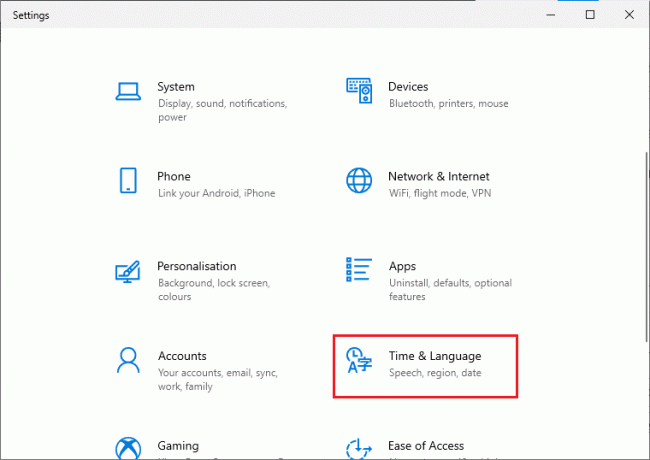
3. Sonraki, içinde Tarih ve saat sekmesinde, iki değeri sağlayın Saati otomatik olarak ayarla Ve Saat dilimini otomatik olarak ayarla seçenekler açılır.
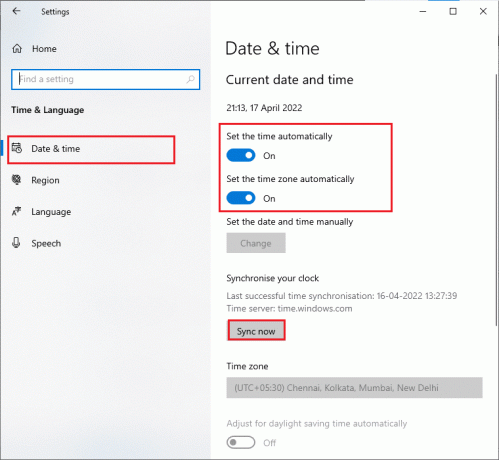
4. Ardından, üzerine tıklayın Şimdi senkronize et yukarıda vurgulandığı gibi. Forza Horizon 4 hata kodunun çözülüp çözülmediğini kontrol edin.
1F. Sistem Dosyalarını Onar
Windows 10 PC'nizde herhangi bir eksik veya hasarlı dosya varsa, FH4 hata kodu FH001 ile karşılaşırsınız. Yine de, bu bozuk dosyaları dahili yardımcı programları kullanarak onarıyorsunuz, yani, Sistem Dosyası Denetleyicisi Ve Dağıtım Görüntüsü Hizmeti ve Yönetimi.
Rehberimizi okuyun Windows 10'da Sistem Dosyaları Nasıl Onarılır ve tüm bozuk dosyalarınızı onarmak için belirtilen adımları izleyin.

1G. Disk Temizlemeyi Çalıştır
Çok az kullanıcı, PC'de biraz disk alanı temizlemenin, tartışılan sorunu çözmelerine yardımcı olduğunu öne sürdü. Bu, bilgisayarınızın gerektiğinde sorunu çözmenize yardımcı olacak yeni dosyalar yüklemesini sağlar.
Bilgisayarınızda tartışılan hata koduna katkıda bulunan minimum kullanılabilir alan varsa kılavuzumuzu izleyin Windows'ta Sabit Disk Alanı Boşaltmanın 10 Yolu bu, bilgisayarınızdaki tüm gereksiz dosyaları temizlemenize yardımcı olur.
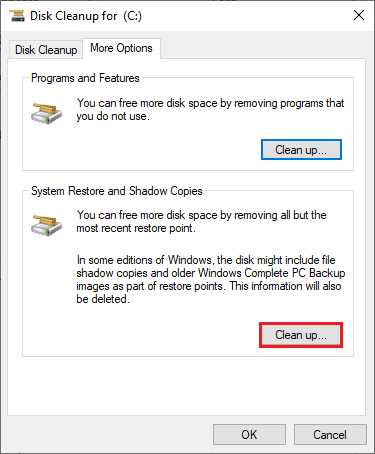
Ayrıca Oku:Düzeltme Windows Update Hizmeti Durdurulamadı
1H. Windows'u güncelleyin
Ayrıca İşletim Sisteminizi güncelleyerek bilgisayarınızdaki ve oyununuzdaki hataları ortadan kaldırabilirsiniz. Her zaman Windows İşletim Sisteminizi güncellediğinizden emin olun ve işlemde bekleyen herhangi bir güncelleme varsa kılavuzumuzu kullanın Windows 10 Son Güncelleme Nasıl İndirilir ve Kurulur.

Windows İşletim Sisteminizi güncelledikten sonra oyun sunucunuza hatasız bağlanıp bağlanamadığınızı kontrol ediniz.
1I. Grafik Sürücülerini Güncelleyin
Grafik yoğun bir oyun olan Forza Horizon 4, grafik sürücünüz oyun deneyiminiz için çok önemlidir. Sürücüler eskiyse veya hatalıysa, güncellediğinizden emin olun. Resmi web sitelerinden en yeni sürücü sürümlerini arayabilir veya manuel olarak güncelleyebilirsiniz. Rehberimizi takip edin Windows 10'da Grafik Sürücülerini Güncellemenin 4 Yolu sürücünüzü güncellemek ve tartışılan sorunu çözüp çözmediğinizi kontrol etmek için.

1J. GPU Sürücülerini Geri Al
Bazen, GPU sürücülerinin mevcut sürümü FH4 hata kodu FH001 sorununa neden olabilir ve bu durumda, yüklü sürücülerin önceki sürümlerini geri yüklemeniz gerekir. Bu süreç denir sürücülerin geri alınması ve kılavuzumuzu takip ederek bilgisayar sürücülerinizi önceki durumlarına kolayca geri alabilirsiniz. Windows 10'da Sürücüler Nasıl Geri Alınır?.
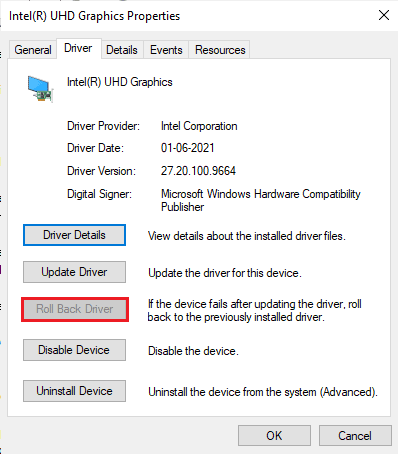
1K. Grafik Sürücülerini Yeniden Yükleyin
Grafik sürücülerinizi güncelledikten sonra hala FH4 hata kodu FH001 ile karşılaşıyorsanız, uyumsuzluk sorunlarını gidermek için aygıt sürücülerini yeniden yükleyin. Sürücüleri bilgisayarınıza yeniden yüklemenin birkaç yolu vardır. Yine de Grafik sürücülerini kılavuzumuzda anlatıldığı gibi kolayca yeniden yükleyebilirsiniz. Windows 10'da Sürücüler Nasıl Kaldırılır ve Yeniden Yüklenir.

GPU sürücülerini yeniden yükledikten sonra, Forza Horizon 4 oyununa hatasız erişip erişemediğinizi kontrol edin.
Ayrıca Oku:Cihazınız için Windows Bulunan Sürücüleri Düzeltin, Ancak Bir Hatayla Karşılaşıldı
1L. DNS Önbelleğini ve Verilerini Temizle
Çok az kullanıcı, bilgisayarınızdaki DNS önbelleğini ve verileri temizlemenin Forza Horizon 4 hata kodu FH001 hatasını düzeltmelerine yardımcı olduğunu öne sürdü. Talimatlara göre izleyin.
1. I vur Windows tuşu ve yazın komut, ardından üzerine tıklayın Açık.

2. Şimdi, aşağıdakini yazın komutlar teker teker vurun ve Giriş anahtarı her komuttan sonra.
ipconfig/flushdnsipconfig/registerdnsipconfig/sürümipconfig/yenilemenetshwinsock sıfırlama
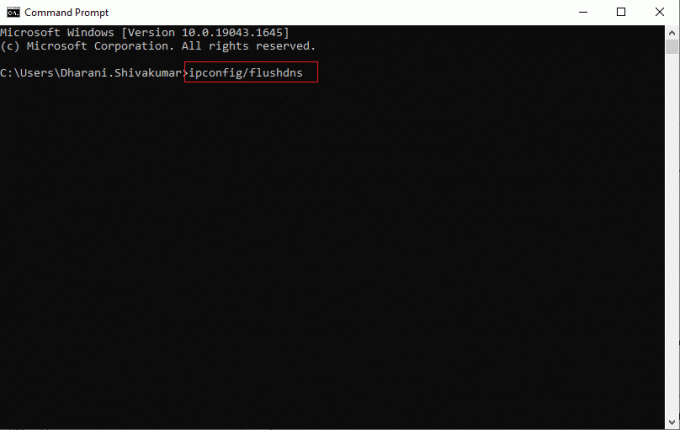
3. Komutların yürütülmesini bekleyin ve bilgisayarı yeniden başlat.
Yöntem 2: Forza Horizon 4'ü Yönetici Olarak Çalıştırın
Bu, Windows 10 PC'nizde Forza Horizon 4 hata kodu FH001'e neden olan en yaygın nedenlerden biridir. Belirli izinlere ve özelliklere yalnızca Forza Horizon 4 oyununa yönetici hakları verdiyseniz erişilebilir. Bu senaryoda, aşağıda listelenen talimatları izleyerek tartışılan sorunu çözebilirsiniz.
1. üzerine sağ tıklayın Forza Horizon 4 kısayolu masaüstünde veya kurulum dizini ve üzerine sağ tıklayın.
2. Şimdi, seçin Özellikler seçenek.

3. Ardından, şuna geçin: Uyumluluk sekmesine gidin ve kutuyu işaretleyin Bu programı yönetici olarak çalıştırın.

4. Son olarak tıklayın Uygula > Tamam Değişiklikleri kaydetmek için.
Ayrıca Oku: Forza Horizon 4'ün Xbox One veya PC'de Oturuma Katılamamasını Düzeltme
Yöntem 3: Oyun Dosyalarının Bütünlüğünü Doğrulayın (Steam)
Oyun dosyalarının eksik veya bozuk olduğu veya eksik kurulumların olduğu birçok durum gördük. Kullanıcılar ayrıca güncelleme işlemi kesintiye uğrarsa veya oyun dosyaları taşınırsa Forza Horizon 4 FH001 deneyimini yaşayabilir. Bu yöntemde, Steam'i açacak ve oyunun bütünlüğünü doğrulamak için yerleşik işlevi kullanacaksınız. Uygulama bir şey bulursa değiştirilecektir. Rehberimizi okuyun Steam'de oyun dosyalarının bütünlüğü nasıl doğrulanır?.
Not: Farklı yayımlama yazılımları kullanıyorsanız benzer adımları uygulamanız gerekir.
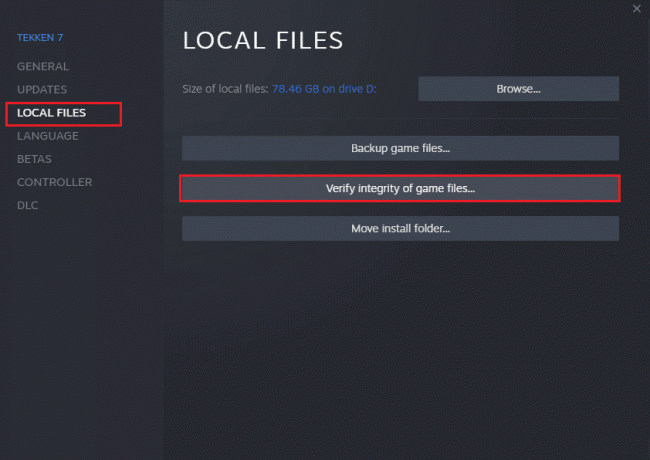
Yöntem 4: Windows Defender Güvenlik Duvarı Ayarını Değiştirin
Windows 10 bilgisayarınızdaki aşırı reaktif veya aşırı koruyucu bir antivirüs paketi nedeniyle Forza Horizon 4 hatası FH001 ile de karşılaşacaksınız. Bu, oyun başlatıcı ile sunucu arasındaki bağlantı bağlantısını engeller. Dolayısıyla, bu sorunu çözmek için Güvenlik Duvarı ayarlarınızda Forza Horizon 4'ü beyaz listeye alabilir veya sorunu geçici olarak devre dışı bırakabilirsiniz.
Seçenek I: Beyaz Liste Battle.net
Windows Defender Güvenlik Duvarınızda Forza Horizon 4'e izin vermek için kılavuzumuzu takip edin Windows Güvenlik Duvarı Üzerinden Uygulamalara İzin Verin veya Engelleyin ve adımları talimat verildiği şekilde uygulayın.

Seçenek II: Güvenlik Duvarını Devre Dışı Bırakın (Önerilmez)
Windows Defender Güvenlik Duvarını nasıl devre dışı bırakacağınızı bilmiyorsanız, şu konudaki kılavuzumuz Windows 10 Güvenlik Duvarı Nasıl Devre Dışı Bırakılır yapmanıza yardımcı olacaktır.
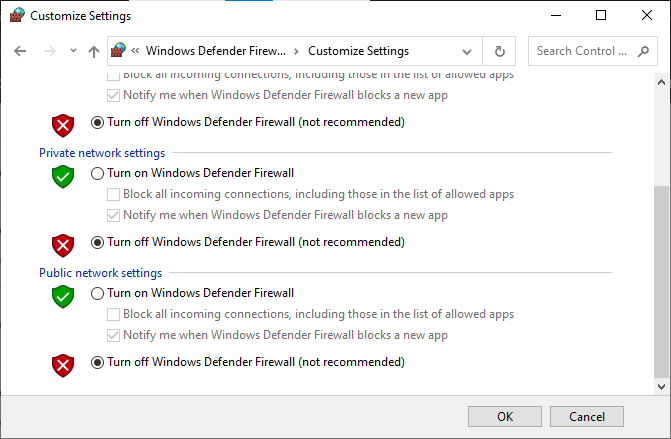
Seçenek III: Güvenlik Duvarında Yeni Kural Oluşturun
1. I vur Windows tuşu ve yazın Gelişmiş Güvenlik Özellikli Windows Defender Güvenlik Duvarı, ardından üzerine tıklayın Açık.
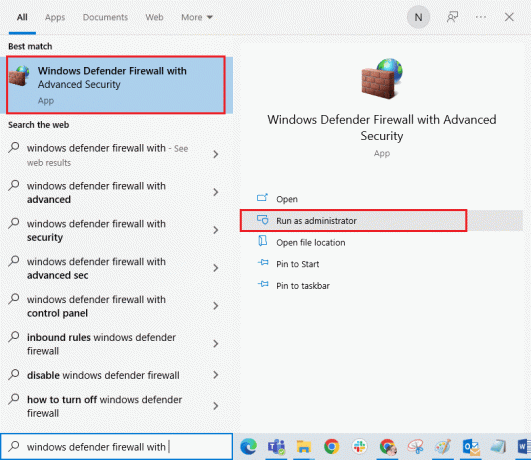
2. Şimdi, sol bölmede, tıklayın Gelen kurallar Tasvir edildiği gibi.
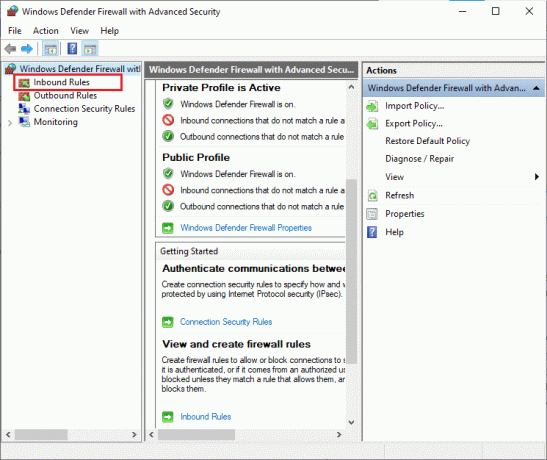
3. Ardından, sağ bölmede, üzerine tıklayın. Yeni kural… gosterildigi gibi.

4. Şimdi, seçtiğinizden emin olun. programı altındaki seçenek Ne tür bir kural oluşturmak istersiniz? menüsüne tıklayın ve Sonraki> gosterildigi gibi.
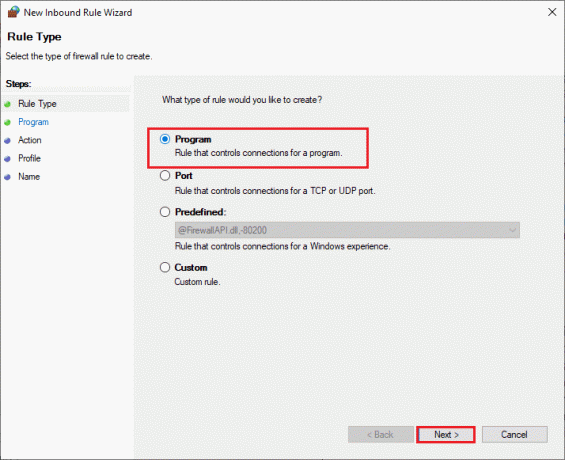
5. Ardından, üzerine tıklayın Araştır… karşılık gelen düğme Bu program yolu: gosterildigi gibi.
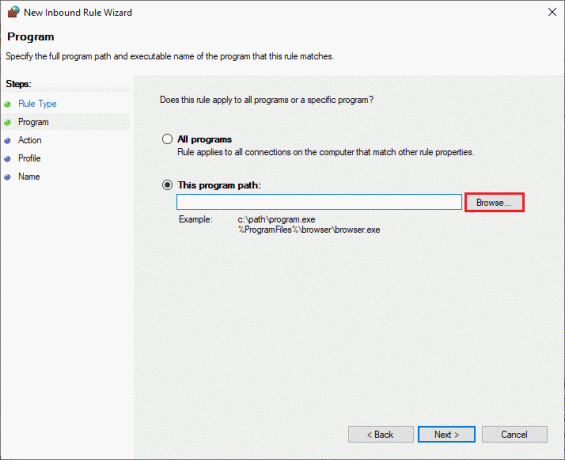
6. Ardından şuraya gidin: C:\Program Dosyaları (x86)\Forza Ufuk 4 yol ve üzerine çift tıklayın kurmak dosya. Ardından, üzerine tıklayın Açık düğme.
7. Ardından, üzerine tıklayın Sonraki > içinde Yeni Gelen Kuralı Sihirbazı pencere gösterildiği gibi.
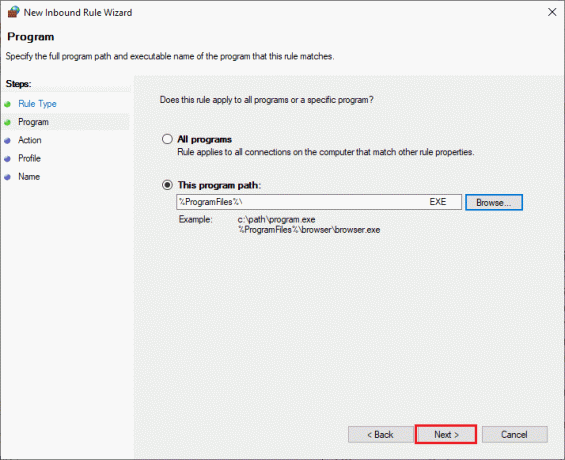
8. Şimdi yanındaki radyo düğmesini seçin Bağlantıya izin ver ve tıklayın Sonraki > Tasvir edildiği gibi.

9. Emin olmak Etki alanı, Özel, Kamu kutucuklar seçilir ve üzerine tıklanır. Sonraki > gosterildigi gibi.
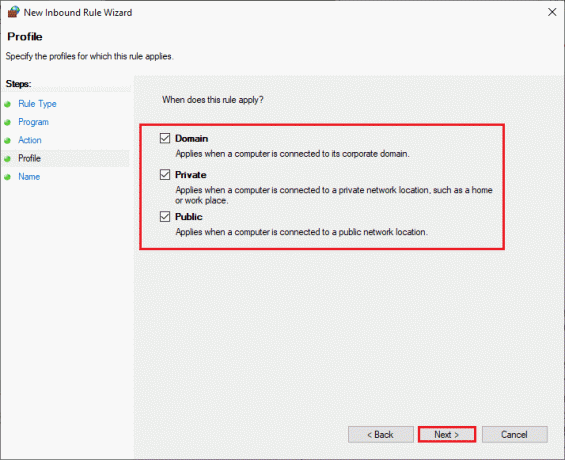
10. Son olarak, yeni kuralınıza bir ad ekleyin ve üzerine tıklayın. Sona ermek.
Hepsi tamam! Forza Horizon 4 hatası FH001'i düzeltip düzeltmediğinizi kontrol edin.
Ayrıca Oku:Forza Horizon FH5 Hatasını Düzeltin 0x803FB107
Yöntem 5: Antivirus'ü Geçici Olarak Devre Dışı Bırakın (Varsa)
Bilgisayarınızda kurulu bazı uyumsuz antivirüs programları, Forza Horizon 4 FH001 sorusunun tetiklenmesine neden olacaktır. Çakışmaları önlemek için, Windows 10 bilgisayarınızın güvenlik ayarlarını sağlamalı ve kararlı olup olmadıklarını kontrol etmelisiniz. FH4 hata kodu FH001'in virüsten koruma paketinden kaynaklanıp kaynaklanmadığını öğrenmek için, onu bir kez devre dışı bırakın ve bir ağa bağlanmayı deneyin.
Rehberimizi okuyun Windows 10'da Antivirüs Geçici Olarak Devre Dışı Bırakma ve PC'nizde Antivirüs programınızı geçici olarak devre dışı bırakmak için talimatları izleyin.

Bilgisayarınızdaki virüsten koruma programını devre dışı bıraktıktan sonra sorununuz için bir düzeltmeniz varsa, programı bilgisayarınızdan tamamen kaldırmanız önerilir.
Rehberimizi okuyun Windows 10'da Kaldırılmayan Programları Kaldırmaya Zorlayın Bilgisayarınızdaki antivirüs programınızı kaldırmak için.
Yöntem 6: Yeni Kullanıcı Profili Oluşturun
Yeni bir kullanıcı hesabı oluşturmak, profille ilgili hataları ve aksaklıkları düzeltebilir. Bu, Forza Horizon 4 hata kodu FH001'i düzeltmenize yardımcı olur. Rehberimizde anlatılan adımları takip ederek yeni bir kullanıcı profili oluşturabilirsiniz, Windows 10'da Yerel Kullanıcı Hesabı Nasıl Oluşturulur

Yeni bir kullanıcı profili oluşturduktan sonra, bahsedilen Forza Horizon 4 hatasını düzeltip düzeltmediğinizi kontrol edin.
Ayrıca Oku:Windows 10'da Forza Horizon 5 Kilitlenmesini Düzeltin
Yöntem 7: Microsoft Visual C++ Yeniden Dağıtılabilir Dosyasını Onarma
Alternatif olarak, Forza Horizon 4 FH001'i aşağıdaki gibi düzeltmek için Microsoft Visual C++ Yeniden Dağıtılabilir paketlerini onarmayı deneyebilirsiniz:
1. I vur Windows tuşu ve yazın Uygulamalar ve özellikler, tıklamak Açık.

2. Aramak Microsoft Visual C++ Yeniden Dağıtılabilir paket.
3. Paketi seçin, ardından tıklayın Değiştir seçenek.

4. Ardından, tıklayın Evet üzerinde Kullanıcı Hesap Denetimi çabuk.
5. Görünen açılır pencerede, üzerine tıklayın Tamirat. İşlemin bitmesini bekleyin.

6. Emin ol tüm Microsoft Visual C++ Yeniden Dağıtılabilir paketlerini değiştirin yukarıdaki adımları izleyerek.
7. Nihayet, tekrar başlatbilgisayar.
Daha önce açamadığınız uygulamayı açın. Bu işe yaramazsa, bunun yerine yeniden dağıtılabilir C++'ı yeniden yüklemeyi deneyin.
Yöntem 8: Microsoft Visual C++ Yeniden Dağıtılabilir Dosyasını Yeniden Yükleyin
Önceki Microsoft C++ Görsel Yeniden Dağıtılabilir Dosyasını onarma yöntemi Forza Horizon 4 hatasını FH001 düzeltmediyse, yeniden dağıtılabilir dosyayı yeniden yüklemeniz gerekir. Bunları kaldırmak ve ardından tekrar yüklemek için verilen adımları izleyin.
1. Aç Uygulamalar ve özellikler sistem ayarları.

2. seçin Microsoft Visual C++ Yeniden Dağıtılabilir paketi, ardından tıklayın Kaldır seçenek.

3. Tıklamak Kaldır paketi onaylamak ve kaldırmak için tekrar seçeneği.
Not: Tüm Microsoft Visual C++ Yeniden Dağıtılabilir paketlerini kaldırdığınızdan emin olun.
4. I vur Windows tuşu, tip Komut istemi, ardından üzerine tıklayın Yönetici olarak çalıştır.

5. Aşağıdakileri yazın emretmek ve tuşuna basın Girmekanahtar.
Dism.exe /çevrimiçi /Cleanup-Image /StartComponentCleanup

6. İşlem tamamlandığında, bilgisayarı yeniden başlat.
7. Daha sonra şu adresi ziyaret edin: Microsoft Visual C++ Yeniden Dağıtılabilir web sayfası burada gösterildiği gibi en son C++ paketini indirmek için.

8. İndirdikten sonra, açın indirilmiş dosya üzerine çift tıklayarak İndirdiklerim. Düzenlemek ekrandaki talimatları izleyerek paketi
9. Kurulum tamamlandığında, nihayet bilgisayarı yeniden başlat.
Origin'i açın ve kilitlenme sorunuyla tekrar karşılaşıp karşılaşmadığınızı kontrol edin. Sorun devam ederse sonraki alternatifleri deneyin.
Ayrıca Oku:Microsoft Visual C++ 2015 Yeniden Dağıtılabilir Kurulum Başarısız Hatasını Düzeltin 0x80240017
Yöntem 9: DirectX'i Yeniden Yükleyin
Forza Horizon'da (FH4) kusursuz bir multimedya deneyiminin keyfini çıkarmak için DirectX'in kurulu olduğundan ve en son sürümüne güncellendiğinden emin olmalısınız. DirectX, özellikle grafik oyunlar ve uygulamalar için görsel medya deneyimini geliştirmenize yardımcı olur. DirectX 12, Windows 10 bilgisayarınızdaki yüksek grafik destekli uygulamalar için esnektir. Bu, Forza Horizon 4'ün ne yapacağını bilmesini sağlar ve bilgisayarınızda zaten DirectX 12 olup olmadığını kontrol edebilirsiniz. Rehberimizi okuyun Windows 10'da DirectX nasıl yeniden yüklenir.

DirectX'i yükledikten sonra, Forza Horizon 4 hatasının tekrar oluşup oluşmadığını kontrol edin.
Yöntem 10: Forza Horizon 4'ü Yeniden Yükleyin
Yöntemlerden hiçbiri size yardımcı olmadıysa, mümkünse oyunu yeniden yüklemeyi deneyin. Yeniden yüklediğinizde tüm ayarlar ve yapılandırma kurulumu yenilenecektir ve bu nedenle FH4 hata kodu FH001 için bir düzeltme elde etme şansınız daha yüksektir.
1. I vur Windows + I tuşları başlatmak için aynı anda Windows Ayarları.
2. Şimdi tıklayın Uygulamalar ayar.

3. Şimdi bulun ve tıklayın Forza Ufuk (FH4) oyun ve seçim Kaldır seçenek.

4. Şimdi, varsa istemi onaylayın ve bilgisayarı yeniden başlat Forza Horizon'u (FH4) kaldırdıktan sonra.
5. Ardından, oyunu adresinden tekrar indirin. Microsoft Mağazası.

Son olarak, Forza Horizon'u bilgisayarınıza yeniden yüklediniz. Uygulamayla ilgili tüm sorunları çözebilirdi.
Tavsiye edilen:
- Windows 10'da Star Citizen Çökmesini Düzeltin
- Sea of Thieves'in İndirilmemesi Hatasını Düzeltin
- Windows 10'da Başlatılmayan Forza Horizon 4'ü Düzeltin
- Forza Horizon 5'in Yükleme Ekranında Takılıp Kalmasını Düzeltme
Bu kılavuzun yardımcı olduğunu ve düzeltebileceğinizi umuyoruz Forza Horizon 4 FH001 hatası Windows 10'da. Hangi yöntemin sizin için en iyi sonucu verdiğini bize bildirin. Ayrıca, bu makaleyle ilgili herhangi bir sorunuz / öneriniz varsa, bunları yorumlar bölümüne bırakmaktan çekinmeyin.


